Android - самая популярная операционная система для мобильных устройств. Каждая новая версия Android предлагает различные улучшения и новые функции, поэтому важно знать, какая версия установлена на вашем устройстве. Но как узнать, какая версия Android используется на вашем смартфоне или планшете? Оказывается, этим можно легко и быстро узнать, и я расскажу вам, как это сделать.
Способы узнать версию Android зависят от производителя вашего устройства, но есть несколько основных способов, которые работают практически на всех устройствах Android. Один из таких способов - просмотр настроек вашего устройства. Чтобы это сделать, откройте меню настроек на своем устройстве и найдите раздел "О телефоне" или "О планшете". Там будет указана версия Android, установленная на вашем устройстве. Обычно она обозначается числами, например, Android 11 или Android 12.
Ещё одним способом узнать версию Android является использование системной информации. Откройте приложение "Настройки" на вашем устройстве, затем прокрутите вниз до раздела "Система" и выберите "О телефоне" или "О планшете". Там вы найдете информацию о версии Android, а также другие данные о вашем устройстве, такие как модель, серийный номер и другие подробности. Этот способ также довольно простой и быстрый, и вы сможете узнать версию Android всего в несколько кликов.
Как узнать версию Android на своем устройстве
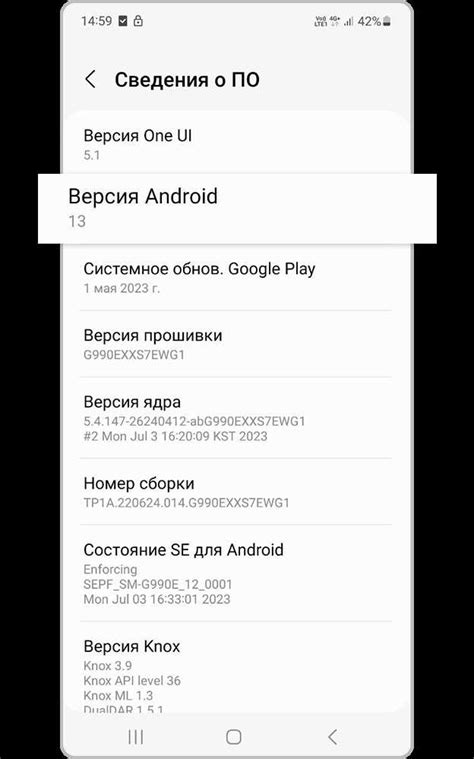
Версия операционной системы Android на вашем устройстве может быть полезной информацией, особенно при установке или обновлении приложений. Существует несколько способов для узнать версию Android на своем устройстве.
1. Через настройки устройства:
- Откройте "Настройки" на вашем устройстве, нажав на иконку шестеренки или открыв меню приложений и выбрав пункт "Настройки".
- Пролистайте вниз до раздела "О телефоне" или "О планшете" и нажмите на него.
- В этом разделе вы увидите информацию о вашем устройстве, включая версию Android. Обычно она называется "Версия Android" или "Версия ПО".
2. Через кодировку:
- Откройте приложение "Телефон" на вашем устройстве.
- В поле набора номера наберите следующий код:
*#*#4636#*#* - На экране появится меню "Информация о телефоне". В нем выберите пункт "Информация о ПО" или "Информация о системе".
- Здесь вы найдете информацию о вашей версии Android.
3. Через приложение "О системе":
- Откройте Google Play Store на вашем устройстве.
- В поисковой строке введите "О системе" и найдите подходящее приложение.
- Установите и запустите приложение "О системе".
- В нем вы увидите информацию о вашей версии Android.
Теперь вы знаете несколько способов, как узнать версию Android на своем устройстве. Это поможет вам быть в курсе последних обновлений и совместимости приложений.
Определение версии Android через настройки
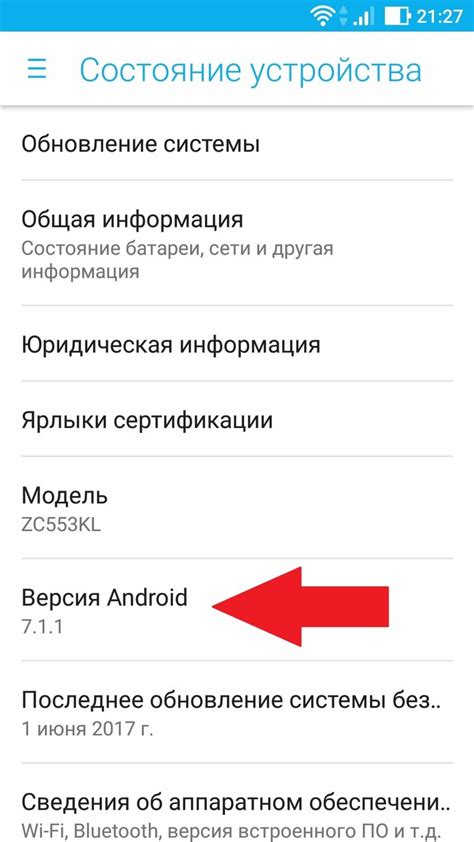
1. Откройте настройки
Перейдите в меню настроек, которое обычно представлено значком шестеренки или шестеренкой с кубиками. Оно может находиться на главном экране или в панели уведомлений.
2. Перейдите в раздел «О телефоне» или «О устройстве»
В меню настроек найдите раздел, который может быть назван «О телефоне», «О устройстве», «Сведения о телефоне» или что-то подобное. В этом разделе вы найдете информацию о вашей операционной системе Android.
3. Найдите информацию о версии Android
В разделе «О телефоне» или «О устройстве» проскрольте вниз, чтобы найти информацию о версии Android. Обычно она будет называться «Версия Android», «Версия ПО» или что-то подобное.
Например, версия Android может быть представлена в виде «Android 10», «Android 9 Pie» или «Android 8.1 Oreo».
4. Запишите или запомните информацию
Когда вы нашли информацию о версии Android, запишите ее или запомните для будущих обращений. Эта информация может пригодиться, когда вам потребуется проверить совместимость приложений или обновлений.
Теперь вы знаете, как узнать версию Android на своем устройстве через настройки. Этот способ прост и быстр, и вы всегда сможете легко определить, какая версия Android установлена на вашем устройстве.
Проверка версии Android при помощи кода USSD

Существует простой и удобный способ узнать версию Android на вашем устройстве с помощью кода USSD. Для этого потребуется выполнить следующие шаги:
- Откройте приложение Телефон на своем устройстве.
- В поле набора введите код *#*#4636#*#*.
- Нажмите кнопку вызова.
После нажатия кнопки вызова откроется специальное меню, где вы сможете получить доступ к различным техническим настройкам вашего устройства. Чтобы узнать версию Android, выполните следующие действия:
- Выберите "Phone Information" (Информация о телефоне).
- Прокрутите вниз и найдите раздел "Software Information" (Информация о программном обеспечении).
- В этом разделе вы увидите информацию о версии Android, на которой работает ваше устройство.
Таким образом, при помощи кода USSD вы можете быстро и легко узнать версию Android на вашем устройстве без необходимости использования дополнительных приложений или настроек.
Установка приложения для определения версии Android
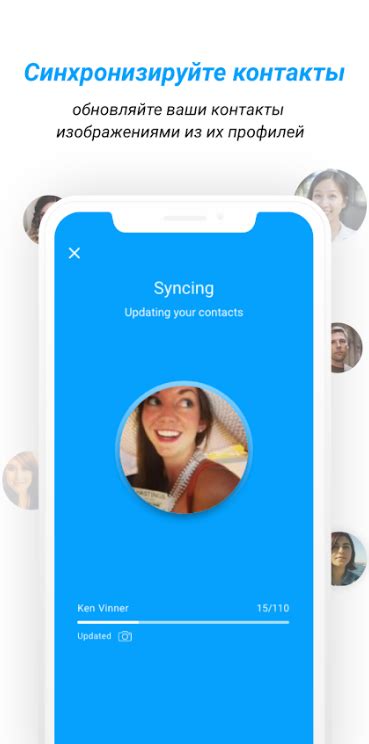
Если вам необходимо быстро и легко узнать версию Android на вашем устройстве, то установка приложения для определения версии может быть отличным решением.
В Google Play Store есть много различных приложений, которые могут помочь вам с этой задачей. Вот некоторые из наиболее популярных приложений для определения версии Android:
1. "Phone INFO" от разработчика Saurabh Gupta: Это приложение предоставляет подробную информацию о вашем устройстве, включая версию операционной системы Android. Вы можете найти это приложение в Google Play Store, установить его и запустить для получения информации о вашем устройстве.
2. "Device Info" от разработчика Yasir Shaikh: Это приложение также предоставляет полезную информацию о вашем устройстве, включая версию Android. Вы можете найти данное приложение в Google Play Store и установить его для получения информации о вашей операционной системе.
3. "Antutu Benchmark" от разработчика AnTuTu: Это приложение предназначено не только для определения версии Android, но и для тестирования производительности устройства. Оно предоставляет детальную информацию об устройстве, включая версию Android. Вы можете найти его в Google Play Store и установить для проверки своей операционной системы.
Установите одно из указанных приложений или другое из большого количества доступных приложений для определения версии Android. Запустите приложение и оно автоматически покажет вам информацию о версии Android на вашем устройстве.
Помните, что некоторые приложения могут потребовать разрешения доступа к определенной информации на вашем устройстве. Таким образом, перед установкой и использованием приложения, удостоверьтесь, что вы понимаете и соглашаетесь с условиями использования и политикой конфиденциальности разработчика данного приложения.
Установка приложения для определения версии Android является простым и быстрым способом достичь вашей цели. Она позволяет быстро и надежно узнать версию Android на вашем устройстве, что может быть полезно при установке обновлений, отладке или просто для вашей справки.
Использование командной строки для определения версии Android
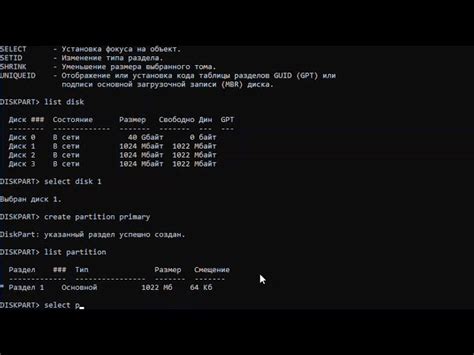
Определить версию Android на своём устройстве можно с помощью командной строки. Для этого вам понадобится телефон или планшет на Android, а также компьютер с установленным Android SDK и ADB (Android Debug Bridge).
Вот как можно выполнить эту задачу:
| Шаг | Описание |
|---|---|
| Шаг 1 | Подключите устройство к компьютеру с помощью USB-кабеля. |
| Шаг 2 | Откройте командную строку на компьютере. |
| Шаг 3 | В командной строке введите следующую команду: |
adb devices | |
| Шаг 4 | Нажмите клавишу Enter, чтобы выполнить команду. |
| Шаг 5 | Версия Android вашего устройства будет отображена в списке подключенных устройств. |
Теперь вы знаете, как использовать командную строку для определения версии Android на вашем устройстве. Этот метод является быстрым и удобным, особенно для опытных пользователей, работающих с командной строкой.
Определение версии Android через сервис Google Play
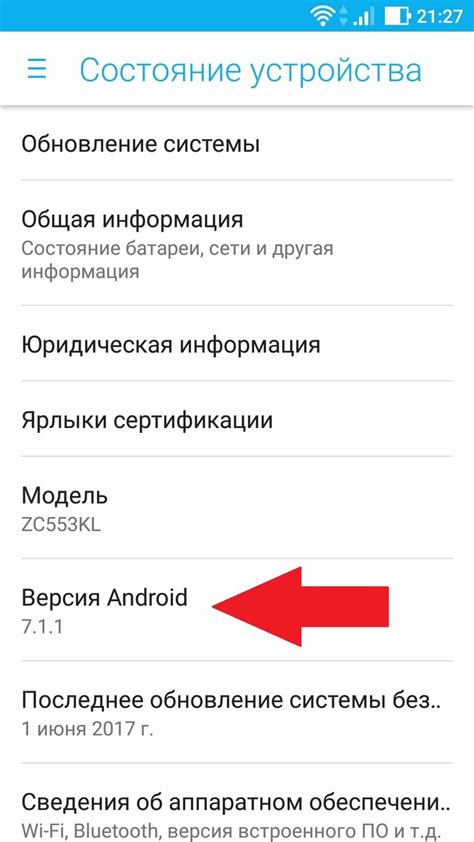
Для этого необходимо выполнить следующие действия:
1. Откройте приложение "Google Play" на своём устройстве.
2. Нажмите на иконку с тремя горизонтальными полосками в левом верхнем углу экрана, чтобы открыть боковое меню.
3. Прокрутите список вниз и выберите пункт "Настройки".
4. В разделе "Об устройстве" найдите информацию о версии Android. Обычно она располагается рядом с названием модели устройства.
Таким образом, при помощи сервиса Google Play вы сможете легко и быстро определить версию Android на своём устройстве без необходимости устанавливать дополнительные приложения или выполнять сложные действия.
Проверка версии Android с помощью системных ресурсов
Если вы хотите узнать актуальную версию операционной системы Android на своем устройстве, вам не потребуется скачивать дополнительные приложения или обращаться к специалистам. В самой системе уже есть инструмент, который позволяет быстро и просто определить версию Android.
Чтобы узнать версию Android на своем устройстве, перейдите в "Настройки". Обычно иконка настроек изображает шестеренку или шестерню.
Далее найдите раздел "О телефоне" или "О планшете". В некоторых версиях Android, этот раздел может называться "Система". Нажмите на него, чтобы открыть дополнительные настройки.
В открывшемся меню найдите пункт "О телефоне" или "О планшете". Нажмите на него, чтобы открыть информацию о вашем устройстве.
В этом разделе будет указана информация о модели устройства, серийный номер и другие детали. Среди этой информации вы найдете раздел "Версия Android". Рядом с ним будет указана версия вашей операционной системы Android.
Обратите внимание, что некоторые производители могут изменить дизайн интерфейса или названия разделов в своих собственных оболочках Android. Тем не менее, вам всегда можно найти раздел с информацией об операционной системе.
Теперь вы знаете, как просто проверить версию Android на своем устройстве. Этот простой способ позволяет всегда быть в курсе последних обновлений и получать все преимущества новой версии Android.
Совет: Обратите внимание, что в новых версиях Android может быть доступно обновление ПО для вашего устройства. Периодически проверяйте наличие обновлений и устанавливайте их для улучшения функциональности и безопасности вашего устройства.
Как узнать версию Android на телефоне без доступа к интернету
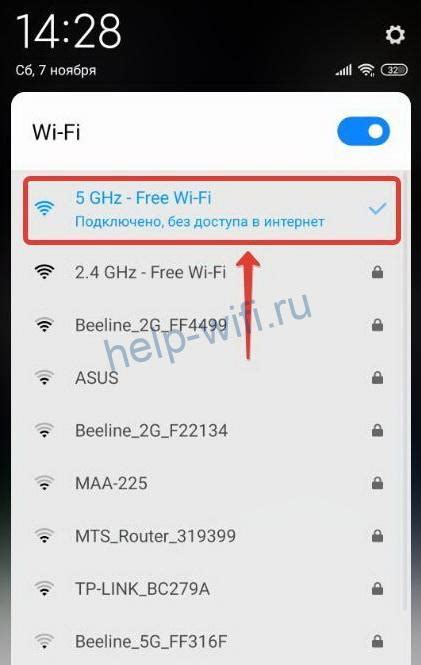
Версия Android, установленная на вашем телефоне, может быть важной информацией, особенно при обновлении операционной системы или установке приложений. Но что делать, если у вас нет доступа к интернету? Не беспокойтесь, есть несколько способов узнать версию Android на вашем телефоне без подключения к сети.
1. Перейдите в настройки телефона. Обычно к ним можно получить доступ через иконку шестеренки на главном экране или в списке приложений.
2. Прокрутите вниз страницу настроек и найдите раздел "О телефоне" или "Сведения о телефоне". Этот раздел может находиться в конце списка или в подразделе "Система".
3. В разделе "О телефоне" найдите информацию о версии Android. Обычно она указана рядом с названием "Версия ПО", "Android-версия" или "Android".
4. Если вы видите номер версии в формате, например, "Android 9" или "Android 10", то это значит, что версия Android на вашем телефоне 9 или 10 соответственно.
5. Если вместо номера версии вы видите название вроде "Marshmallow", "Nougat" или "Oreo", то это название соответствует версии Android. Вы можете обозначить номер версии по таблице, в которой перечислены соответствующие имена и номера всех версий Android.
Теперь вы знаете, как узнать версию Android на вашем телефоне даже без доступа к интернету. Это простой способ получить необходимую информацию для обновлений или совместимости с приложениями на вашем устройстве.